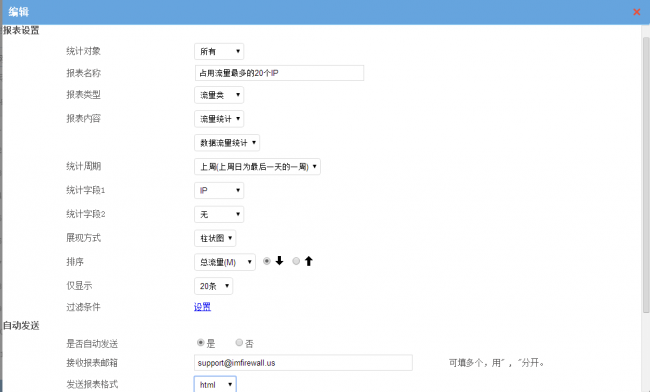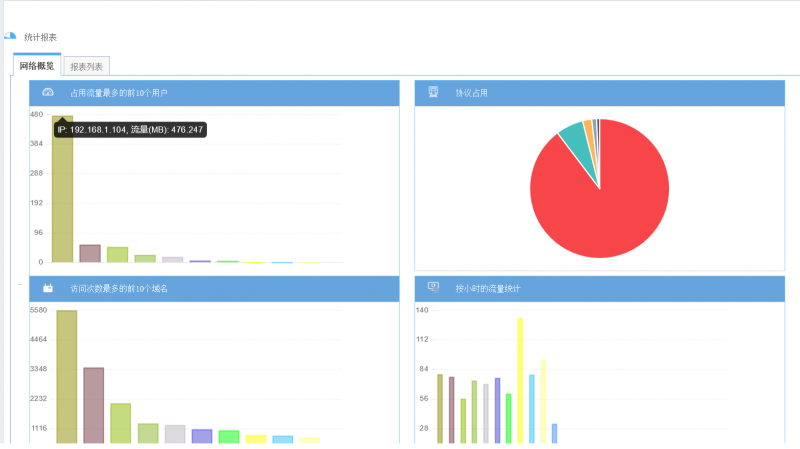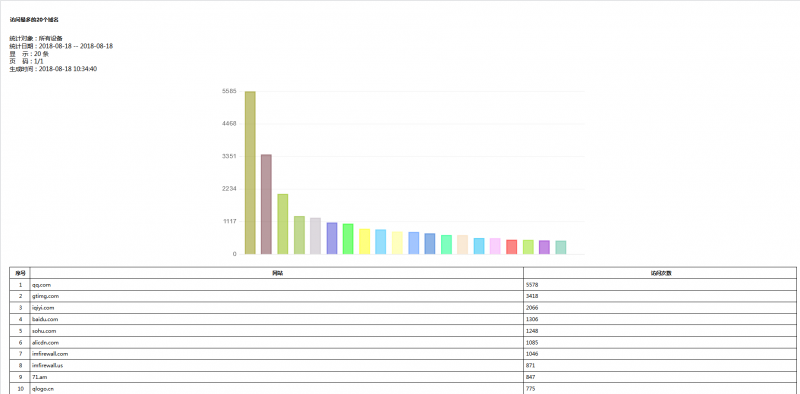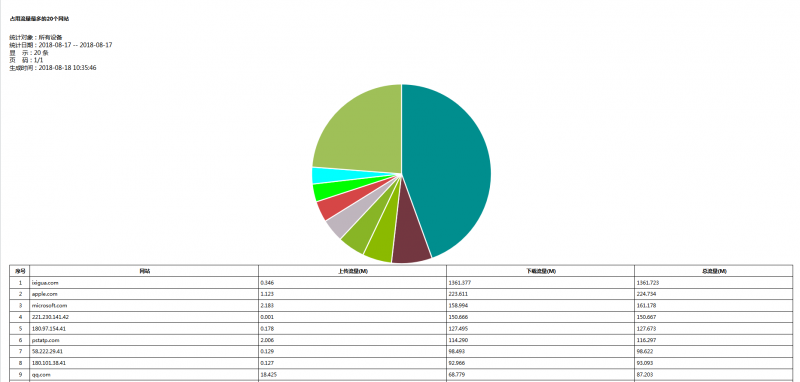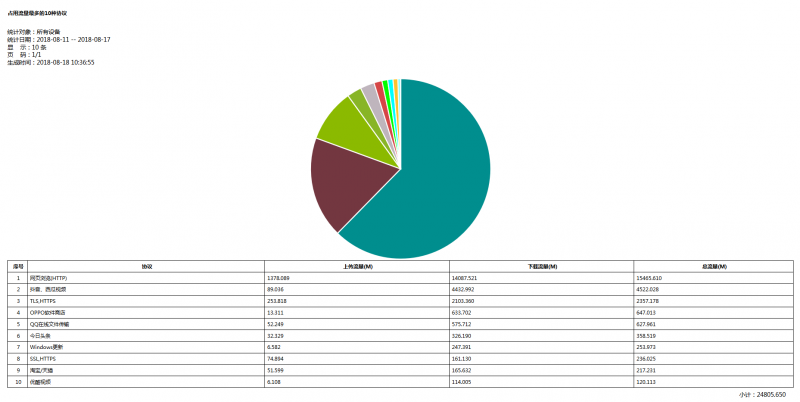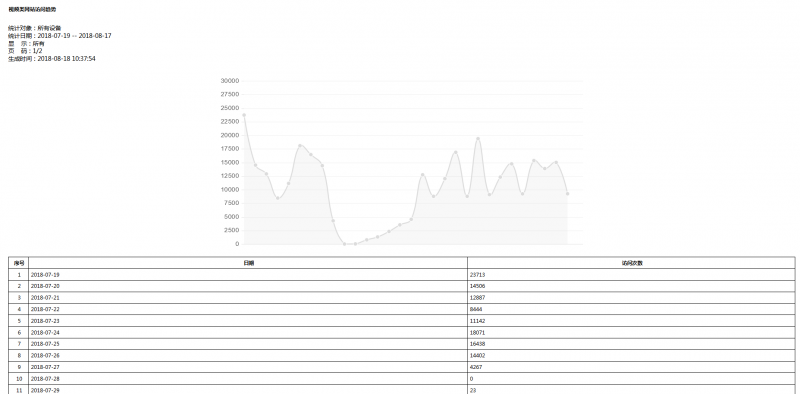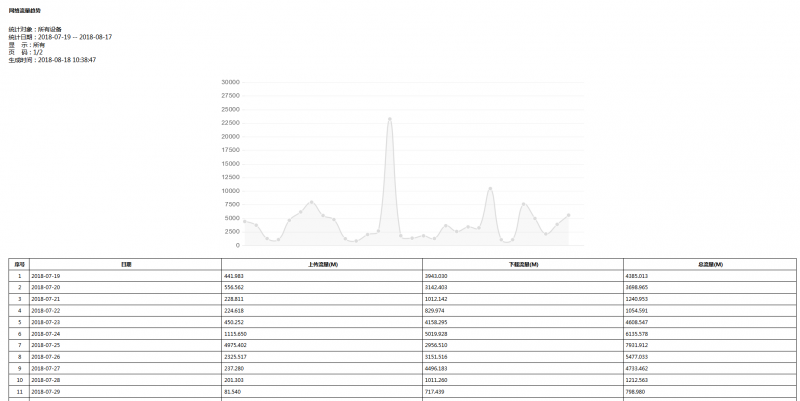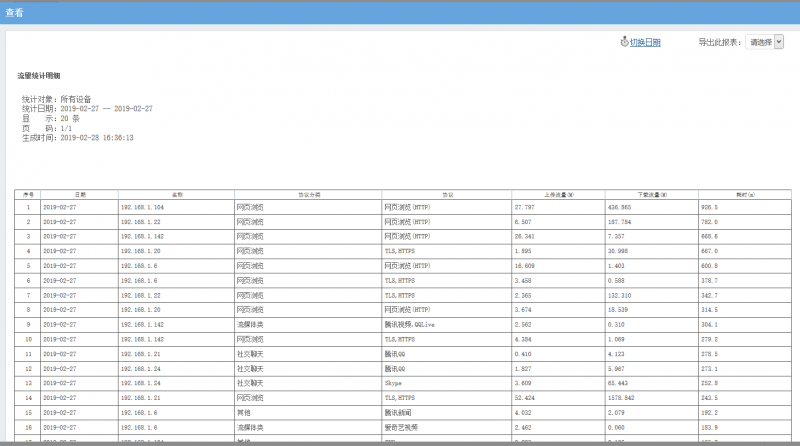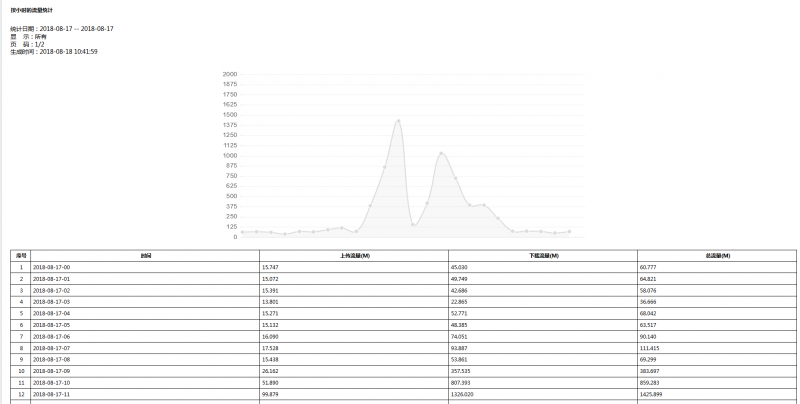“Wfreport”的版本间的差异
来自WFilter上网行为管理系统文档和指南
| 第35行: | 第35行: | ||
[[文件:ros_report_01.png|650px]] | [[文件:ros_report_01.png|650px]] | ||
| − | + | * 注意事项 | |
| − | * 启用报表自动发送功能,需要在“配置”->“系统设置”->“SMTP设置”中配置SMTP服务器。 | + | ** 启用报表自动发送功能,需要在“配置”->“系统设置”->“SMTP设置”中配置SMTP服务器。 |
| − | * 自动发送报表,如果统计的是“昨天”的报表,报表则会在第二天开始每天被自动发送;如果统计的是“上一周”或“上一营业周”的报表,报表则会在第二周开始每周一自动发送;如果统计的是上个月的报表,报表则会在第二个月开始每月第一天自动发送报表。 | + | ** 自动发送报表,如果统计的是“昨天”的报表,报表则会在第二天开始每天被自动发送;如果统计的是“上一周”或“上一营业周”的报表,报表则会在第二周开始每周一自动发送;如果统计的是上个月的报表,报表则会在第二个月开始每月第一天自动发送报表。 |
== 常见报表举例 == | == 常见报表举例 == | ||
2018年8月18日 (六) 10:44的版本
WFilter NGF的“统计报表”模块提供强大的统计功能,除了自带的一系列报表外,用户还可以自定义报表,满足各种管理需要。所有的报表都可以设置“自动发送”功能,定时发送到指定的管理员邮箱。
默认的报表列表(持续增加中):
- 访问次数最多的20个网站
- 占用流量最多的20个IP
- 占用流量最多的10种协议
- 占用流量最多的20个网站
- 网站访问次数趋势
- 网络流量趋势
- 新闻类网站访问趋势
- 求职类网站访问趋势
- 视频类网站访问趋势
- 微博类网站访问趋势
1 自定义报表
举个例子,新增一个查看上个月使用流量最多的50个用户报表,步骤如下:
- 点击“新增”,进入报表编辑页面。
- 统计对象选择“所有”。
- “报表名称”是用来表达报表的大致内容的,所以取名为“上个月使用流量最多的50个用户”。
- 因为是关于流量的报表,所以此报表的“报表性质”选择“流量类”。
- 报表类型选择“流量统计”下的“数据流量统计”。
- 统计周期选择“上月”。
- 统计字段选择“IP”。
- 展现方式可以选择“柱状图”
- 排序字段选择“总流量”,“降序”
- “仅显示”选择“50条”。
- 点击“保存”。
保存后即可查看报表,如需自动发送该报表,需要把“是否自动发送”设置为“是”并填写正确的收件邮箱。
- 注意事项
- 启用报表自动发送功能,需要在“配置”->“系统设置”->“SMTP设置”中配置SMTP服务器。
- 自动发送报表,如果统计的是“昨天”的报表,报表则会在第二天开始每天被自动发送;如果统计的是“上一周”或“上一营业周”的报表,报表则会在第二周开始每周一自动发送;如果统计的是上个月的报表,报表则会在第二个月开始每月第一天自动发送报表。